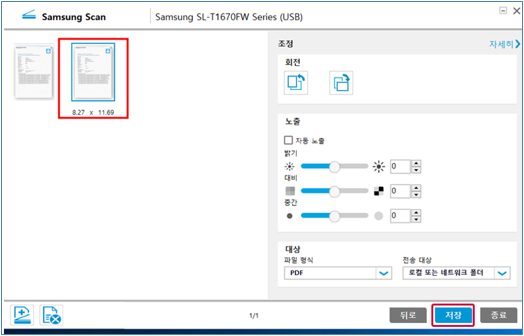프린터에서 여러 장으로 스캔이 되지 않을때 조치 방법
- 날짜 2024-06-10
- 조회수 12,972
프린터에서 여러 장으로 스캔이 되지 않을때 조치 방법으로 PDF 파일로 저장 선택 후 스캔 진행해 주세요
1. 프린터에서 여러 장으로 스캔이 되지 않을때 조치 방법으로 바탕화면에 보이는 삼성 SL-T/J**** 시리즈 아이콘 이미지(Samsung SL-T/J******* Series 아이콘)을 선택해 주세요.
※ 만약 해당 아이콘이 보이지 않으면, Windows의 경우 시작 → (모든프로그램 →) Samsung Inkjet Printers → Samsung SL-T/J**** Series 아이콘을 선택해 주세요.
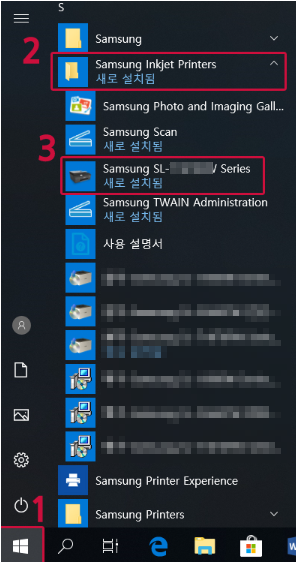
2. 인쇄 및 스캔 (또는 인쇄, 스캔 및 팩스) 탭에서 '스캔'을 선택해 주세요.
3. ‘문서 또는 사진 스캔’ 을 선택해 주세요.
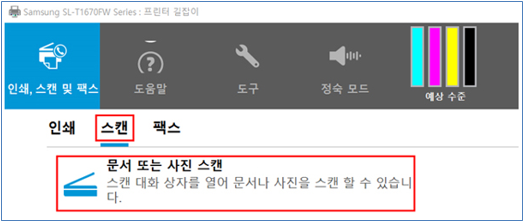
4. PDF로 저장을 선택 후 [스캔] 버튼을 눌러주세요.
![PDF로 저장을 선택 후 [스캔] 버튼을 눌러주세요.](https://api.samsungsvc.co.kr/hpFaqContentFile/thumbnail/202210/18/c3b15ef7-a4dc-4d9d-ac80-84aa2d49f74d.png)
5. 스캔이 진행 됩니다.
6. 만약 원본을 스캐너 유리에 놓은 경우 두 번째 스캔할 원본 용지로 바꿔서 올려 놓은 후, 왼쪽 하단의 더하기 표시가 있는 [추가스캔 ]버튼 이미지 버튼을 눌러 주세요.
※ 상단의 문서 공급기에 원본을 넣은 경우 여러 장이 스캔된 상태이므로 8번으로 이동하여 진행하세요.
![두 번째 스캔할 원본 용지로 바꿔서 올려 놓은 후, 왼쪽 하단의 더하기 표시가 있는 [추가스캔 ]버튼 이미지 버튼을 눌러 주세요.](https://api.samsungsvc.co.kr/hpFaqContentFile/thumbnail/202210/18/8f37bda8-38cc-4cec-9200-6b92602a3ee2.png)
7. 오른쪽 하단의 [스캔] 버튼을 눌러주세요.
8. [저장] 버튼을 눌러주세요.
만약 스캔할 원본이 더 있다면 위의 방법처럼 추가 스캔을 더 진행 후 [저장] 버튼을 눌러주세요.
파일 형식이 PDF일 경우만 여러 장의 스캔 파일이 1개의 PDF 파일로 저장이 가능합니다.